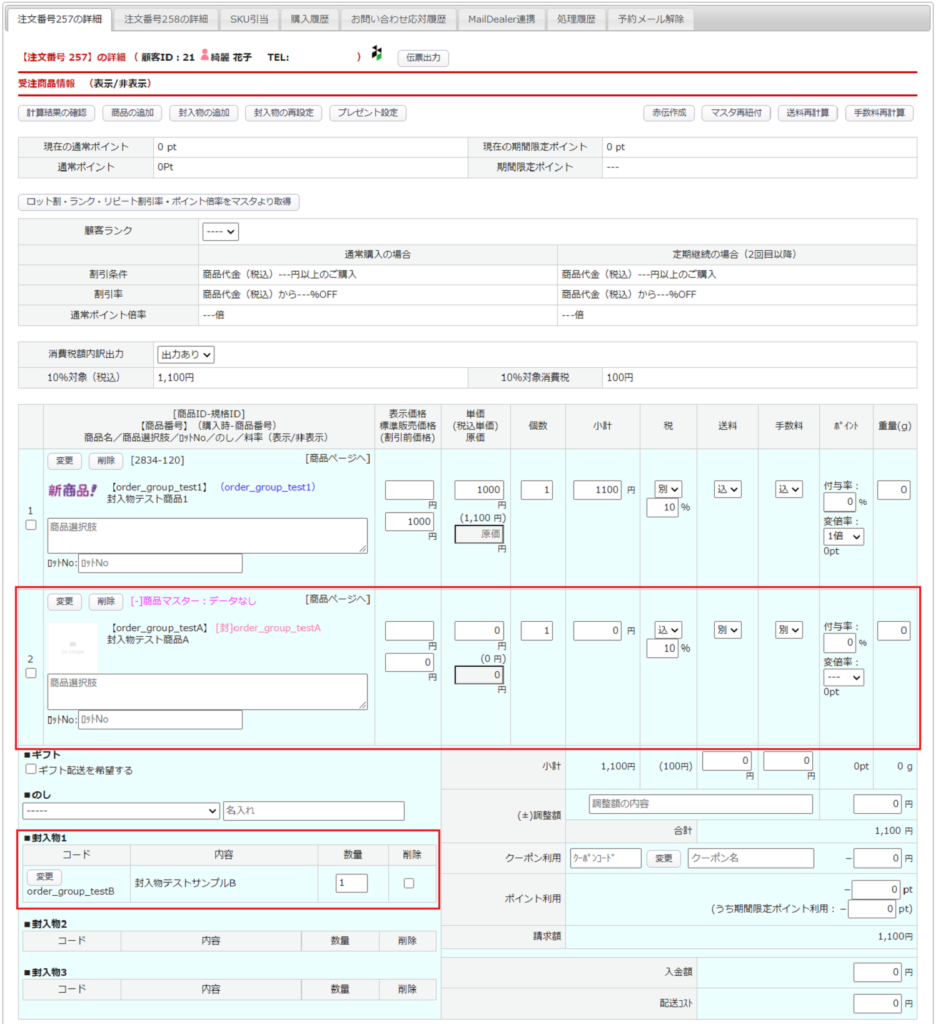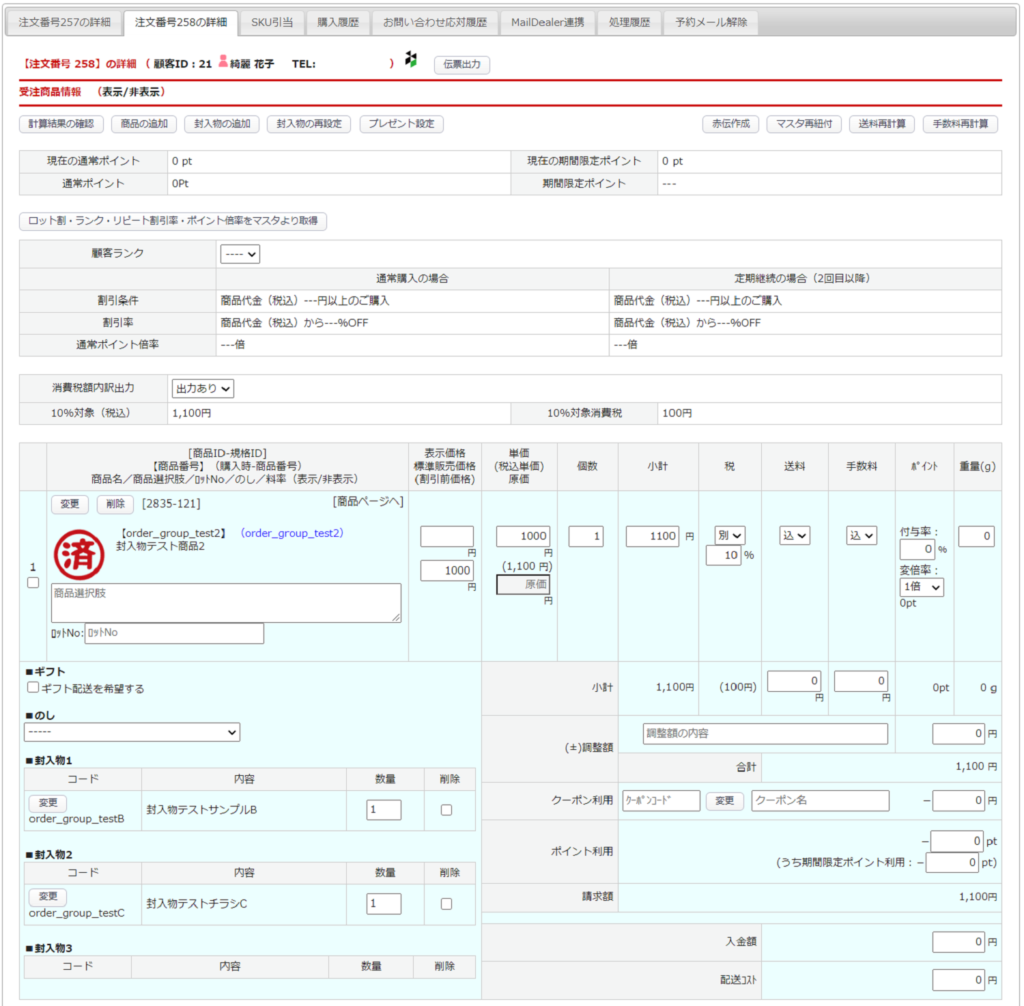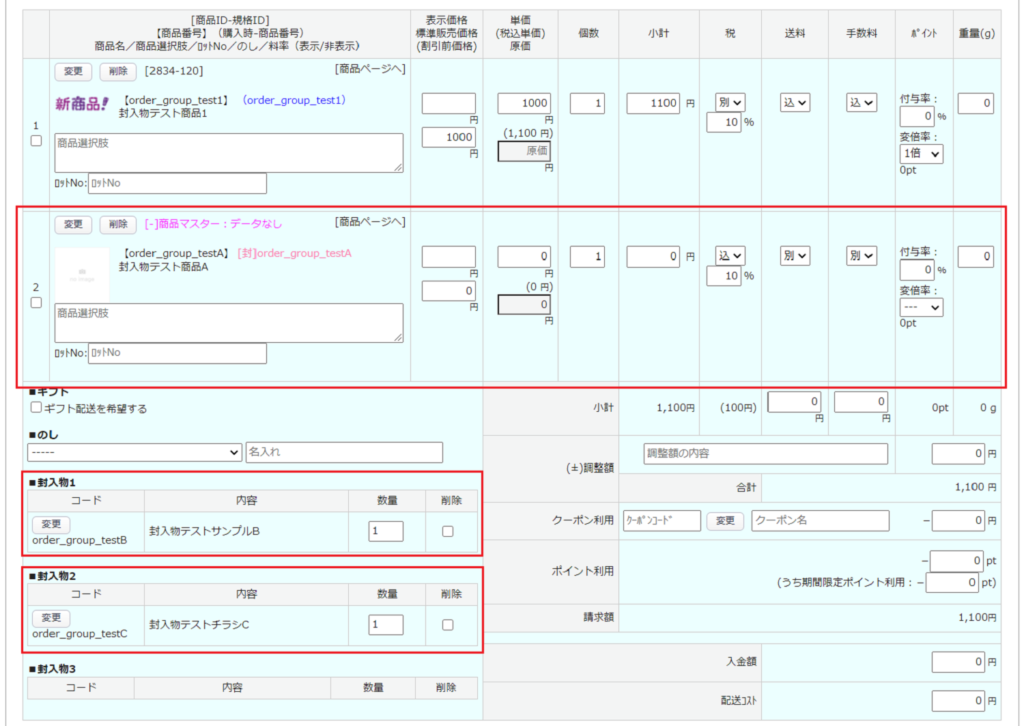概要
受注データの同梱処理を行い1つにまとめた際に、封入物の再セットを行い、
チラシや商品リーフレット等の封入物の重複を解消します。
封入物の登録・設定方法については、<こちら>をご参照ください。
設定方法
封入物の再セットは以下の2通りで可能です。
- 受注データの同梱処理時
受注>同梱候補一覧 にて、対象受注を選択し【同梱する】ボタンをクリック - 封入物の再設定時
受注編集(受注>受注登録)画面にて、「受注商品情報」の【封入物の再設定】ボタンをクリック
※いずれも管理者権限による設定変更が必要です。サポートにお問い合わせください。
※※※以降の説明は、設定が変更されている前提となります※※※
画面表示
受注データの同梱処理時
受注>同梱候補一覧
同梱する
【同梱候補の再表示】ボタンをクリックすると、設定した内容にあてはまる候補一覧が表示されます。
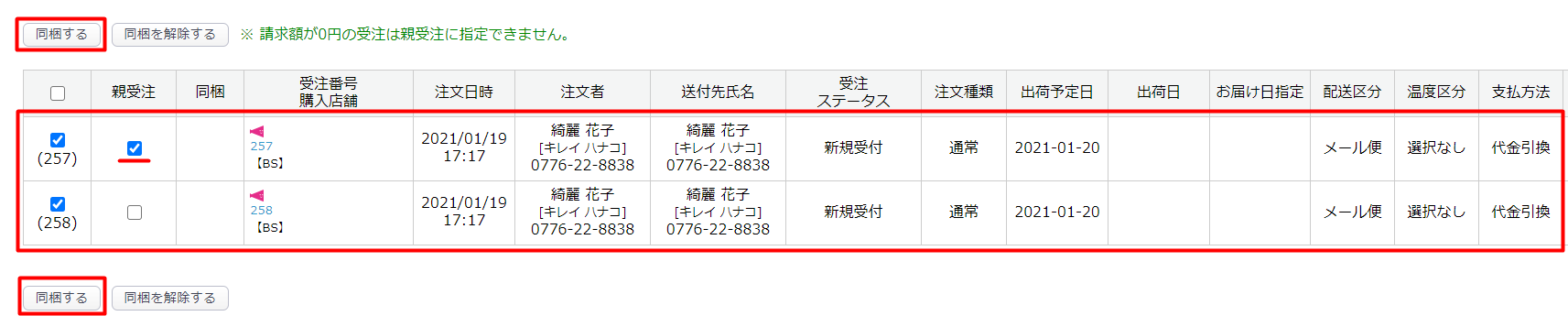
同梱したい受注のIDと親受注側にチェックを入れて、一覧上部または下部の
【同梱する】ボタンをクリックすると同梱処理されます。
同梱のステータスが「済(親)」「済」になっていれば完了です。

※ 請求額が0円の受注は親受注に指定できません。
※支払い方法が異なる受注の同梱はできません。
※クレジットカード決済と登録済みクレジットカード決済について、
同じカード情報の場合は同梱が可能です。同梱手順については、<こちら>をご参照ください。
封入物の再設定時
受注>受注登録
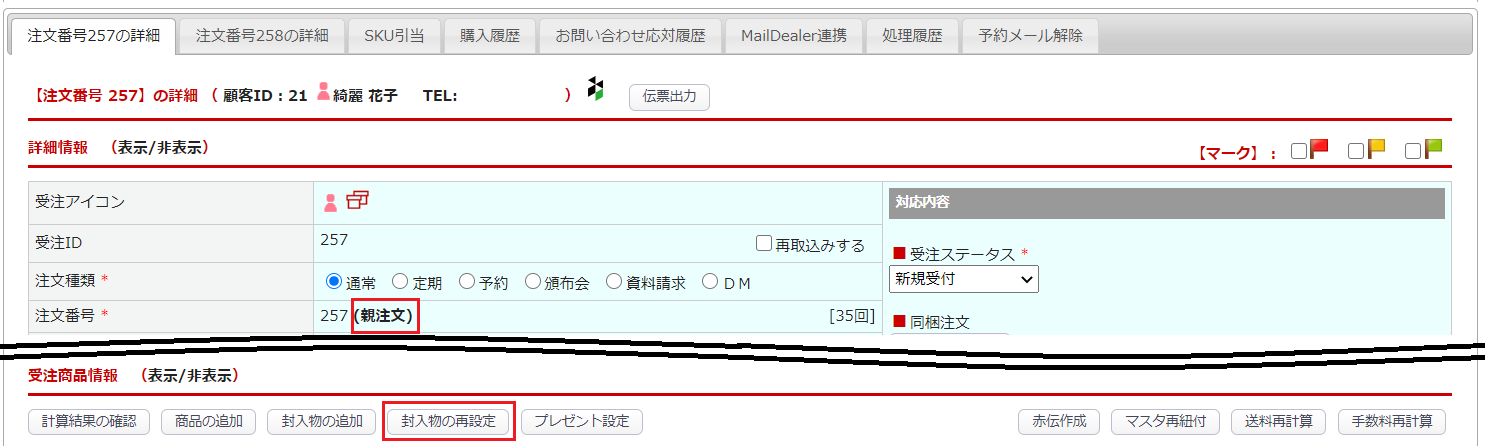
同梱した親注文の「受注商品情報」にて【封入物の再設定】ボタンをクリックすると、
親と子の注文明細にある封入物をチェックし、自動で同じ封入物を排除します。
(例)
⇩ ⇩
⇩ ⇩
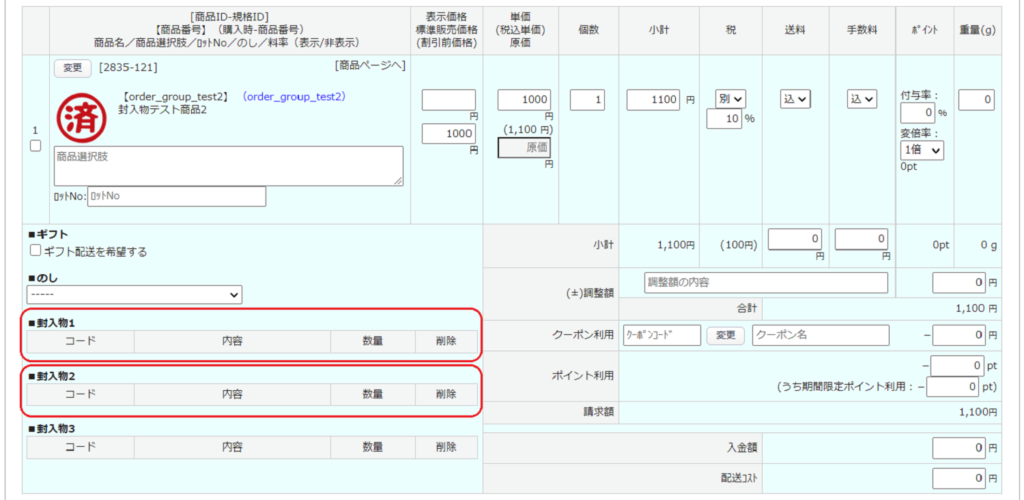
※拡大表示は画像をクリック、
または、<こちら>をご参照ください。
親注文にのみ封入物がセットされ、
親と子どちらにもセットされていた「封入物テストチラシC」の重複が解消しました。
注意事項
手動で封入物をセットした受注について、
セットした封入物が封入条件を満たしていない場合、再セット/同梱時に外れてしまいます。
封入物の封入条件を変更する、または、本設定利用の見直しをお願いいたします。